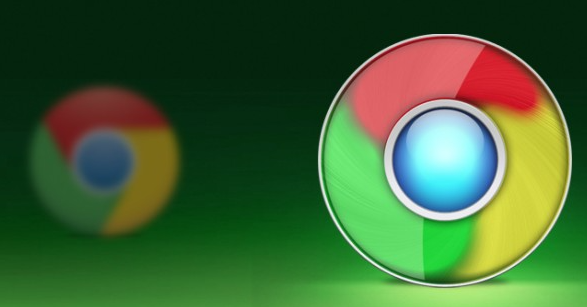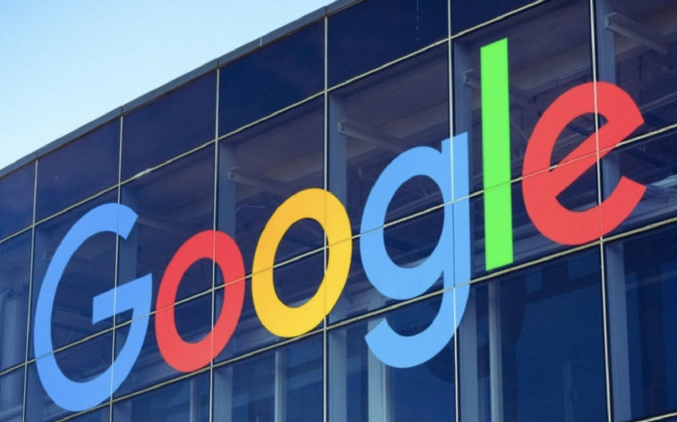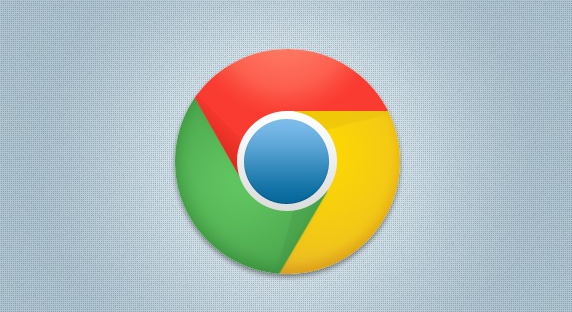教程详情

1. 检查网络与权限:确认网络连接正常,可尝试打开其他网页或应用测试。若网络不稳定,修复连接后重试下载,或切换网络环境。右键点击Chrome快捷方式,选择“以管理员身份运行”,解决因权限不足导致的下载按钮禁用问题。
2. 关闭冲突扩展与安全软件:进入扩展页面,关闭所有非必要插件,尤其是近期安装的扩展。若问题解决,逐个启用扩展以定位冲突源,最后删除或替换有问题的扩展。暂时退出杀毒软件,或在防护设置中将Chrome添加到信任列表,部分杀毒软件会拦截下载进程,导致按钮不可用。
3. 重置浏览器设置与清除缓存:进入设置 > “高级” > “重置并清理”,选择“将设置还原为原始默认设置”,修复因配置错误导致的下载功能异常。按`Ctrl+Shift+Del`打开清理窗口,选择“缓存图像和文件”及“Cookie等站点数据”,时间范围选“全部”,点击“清除数据”。删除残留文件夹(路径:`C:\Users\用户名\AppData\Local\Google\Chrome\User Data\Default\Cache`)。
4. 手动触发下载与修复协议:在目标文件页面,按`Ctrl+S`或右键选择“另存为”,手动指定保存路径,绕过灰色按钮直接下载。按`Win+R`输入`regedit`,导航至`HKEY_CLASSES_ROOT\.exe`,确保默认值为`exefile`。若缺失,手动修复文件关联。
5. 更新系统与浏览器版本:进入设置 > “更新与安全”,安装所有可用系统更新,修复可能影响下载功能的系统组件。访问Google Chrome更新页面,手动下载最新版本覆盖安装,解决旧版本兼容性问题。
6. 检查浏览器设置:打开谷歌浏览器,点击浏览器右上角的三个点,选择“设置”。在设置页面中,找到“隐私与安全”部分。查看是否有关于下载功能的特定设置被更改,例如某些安全扩展程序可能会限制下载功能。如果有相关设置,可尝试调整为允许下载。在设置页面中,点击“高级”选项,展开更多设置内容。在高级设置中,查找与下载相关的选项,如“安全下载”等。确保这些选项没有被错误地配置为禁止下载。
7. 检查防病毒软件和防火墙:打开防病毒软件的设置界面,查找与浏览器相关的安全规则或信任列表设置。将谷歌浏览器添加到信任列表中,或者调整安全规则,允许浏览器的下载功能。检查电脑的防火墙设置,确保谷歌浏览器被允许通过防火墙进行网络通信。在防火墙的设置界面中,查找应用程序规则或例外列表,将谷歌浏览器的相关进程添加到允许列表中。
8. 检查用户权限:确保当前用户对下载目录有读写权限,可在操作系统的用户权限设置中进行检查和调整。
总的来说,通过以上步骤和方法,您可以在电脑上灵活应对Chrome浏览器加速下载的需求,提升浏览体验。